电脑截图快捷键alt+a没反应怎么办 电脑截图alt加a不管用了处理方法
更新时间:2024-02-29 09:40:00作者:runxin
在熟悉电脑功能的情况下,许多用户都会用到默认快捷键功能来实现相关功能的运行,其中就包括微信截图快捷键功能,然而有些用户却遇到了电脑中遇到了截图快捷键alt+a不管用的情况,对此电脑截图快捷键alt+a没反应怎么办呢?接下来小编就给大家讲解的电脑截图alt加a不管用了处理方法。
具体方法如下:
1、打开微信电脑端后,在页面下方点击三个横线。
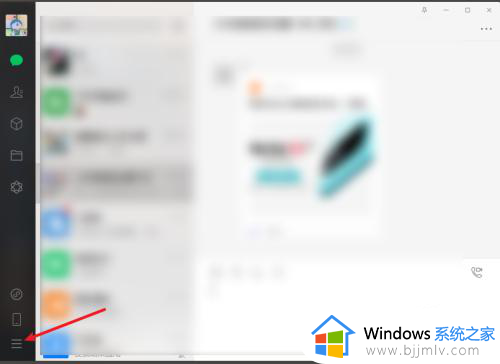
2、在页面中点击设置。
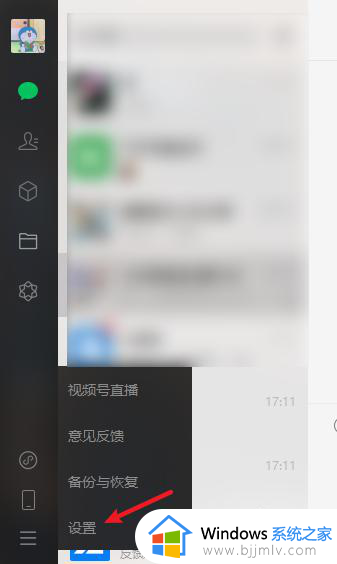
3、在设置页面中点击快捷按键。
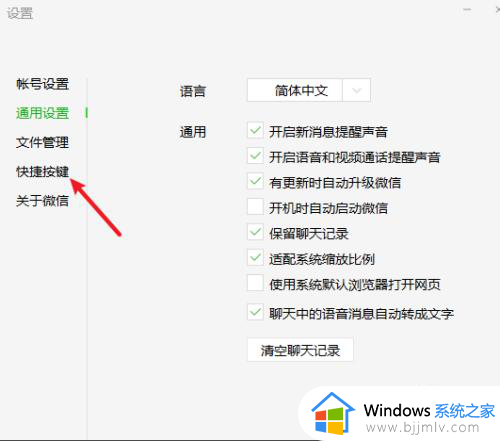
4、截图屏幕,点击快捷键。
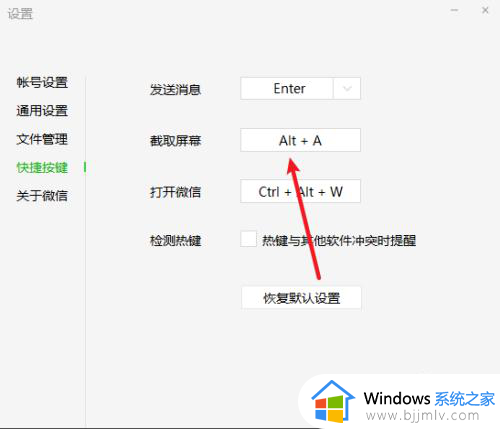
5、设置快捷键alt+A,点击确定,设置完成。使用alt+A截图时,先在电脑上登录微信PC端。
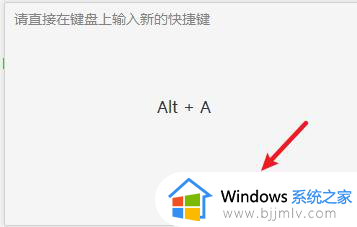
综上所述就是小编给大家讲解的电脑截图alt加a不管用了处理方法了,碰到同样情况的朋友们赶紧参照小编的方法来处理吧,希望本文能够对大家有所帮助。
电脑截图快捷键alt+a没反应怎么办 电脑截图alt加a不管用了处理方法相关教程
- alt+a截屏快捷键怎么关闭 取消alt a截图的方法
- windows截图快捷键用不了怎么办 windows截图快捷键没反应如何处理
- windows截图快捷键没反应怎么办 windows截屏快捷键无响应如何解决
- 快速截图快捷键电脑怎么使用 电脑截图快捷键有哪些
- 电脑快捷键截屏是哪个键?电脑快捷截图键ctrl加什么
- 电脑截图快捷键不能用了怎么回事 电脑截图快捷键突然不能用了如何解决
- 苹果电脑截图快捷键是什么 苹果电脑怎么截图快捷键
- 快捷截图电脑什么键 电脑快捷键截图是什么
- 电脑常见的截图快捷键有哪些 常见电脑快捷键截图是什么
- 屏幕截图电脑快捷键是什么?电脑屏幕截图的快捷键是哪个
- 惠普新电脑只有c盘没有d盘怎么办 惠普电脑只有一个C盘,如何分D盘
- 惠普电脑无法启动windows怎么办?惠普电脑无法启动系统如何 处理
- host在哪个文件夹里面 电脑hosts文件夹位置介绍
- word目录怎么生成 word目录自动生成步骤
- 惠普键盘win键怎么解锁 惠普键盘win键锁了按什么解锁
- 火绒驱动版本不匹配重启没用怎么办 火绒驱动版本不匹配重启依旧不匹配如何处理
电脑教程推荐
win10系统推荐